Airペイ(エアペイ)は、アプリにログインしてカードリーダーと接続すれば、決済が利用できます。
ただ、Airペイを利用する際に「アプリにログインができない」、「ログイン時にエラーが表示される」など、困っている方も多いんじゃないでしょうか?
- 原因の多くはAirIDやパスワードが違う。
- AirIDはメールアドレスでもログインできる。
- パスワードが原因の場合は再設定ができる。
 Take
TakeAirペイにログインできない原因で最も多い原因は、AirIDやパスワードが間違っているケースです。
ちなみに、AirIDは登録しているメールアドレスでもログインできるようになっています。
また、パスワードがわからない場合、現在設定されてるパスワードを再設定すればログインができます。
Airペイアカウント(AirID・パスワード)が原因でない場合、エラー内容や状況がわかれば対処できます。
解決できない場合はサポートセンターに問合せできるので、まずは原因を突き止めましょう。
Airペイ(エアペイ)にAirIDでログインできない原因
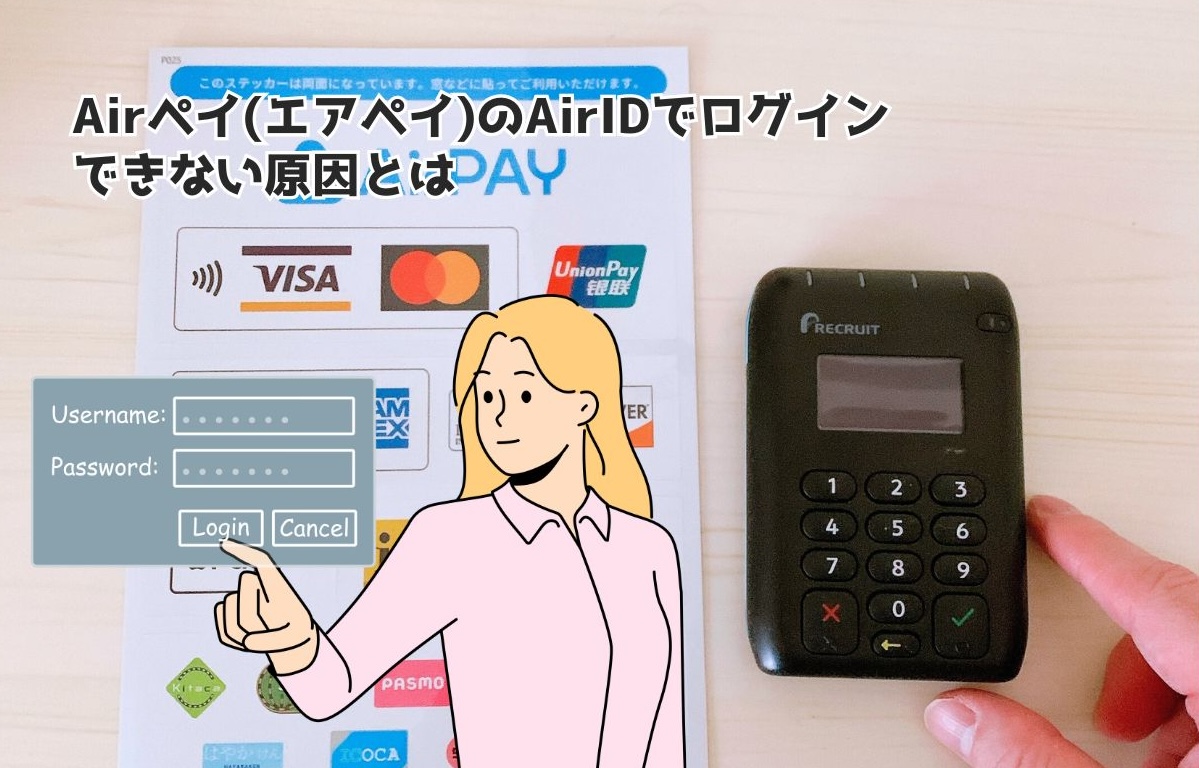
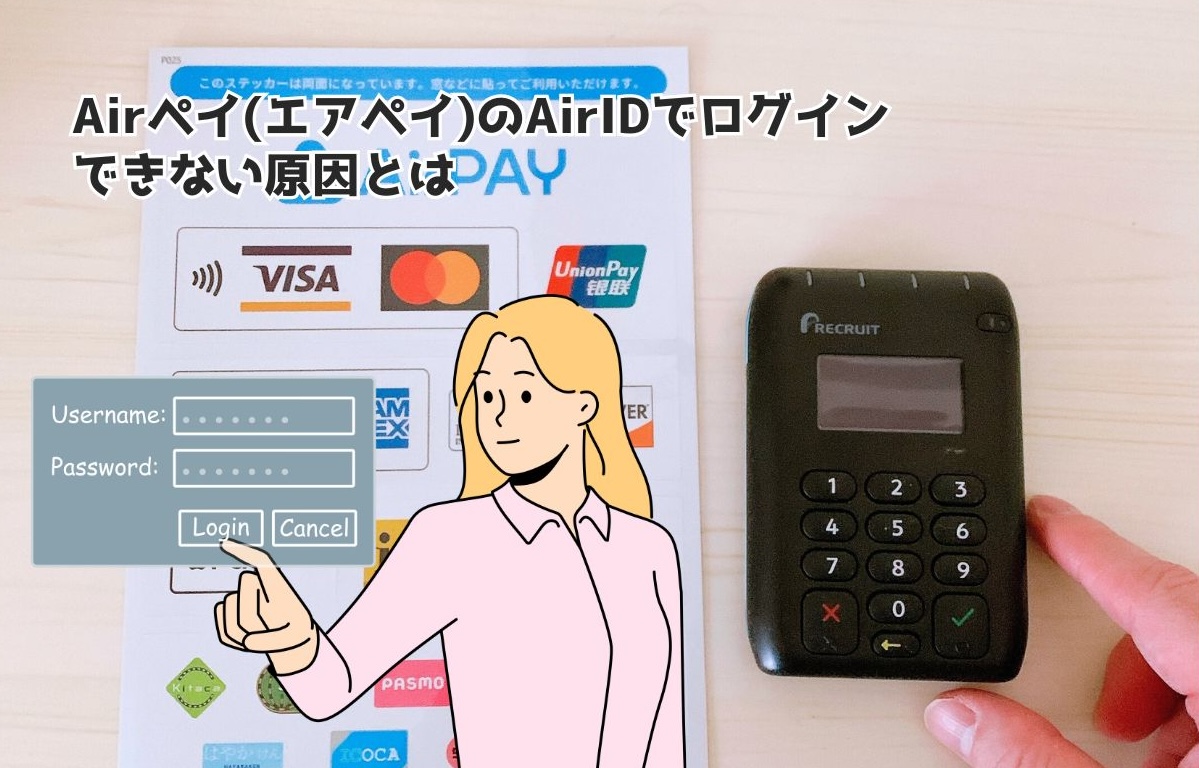
Airペイ(エアペイ)のAirIDでログインできない原因を明らかにしていきましょう。
Airペイ(エアペイ)のAirIDとは
AirIDは、AirペイやAirペイ QR、Airレジといった様々なサービスを利用するために必要なアカウントです。



AirIDは、半角英数字・記号を組み合わせた4文字以上の文字列です。
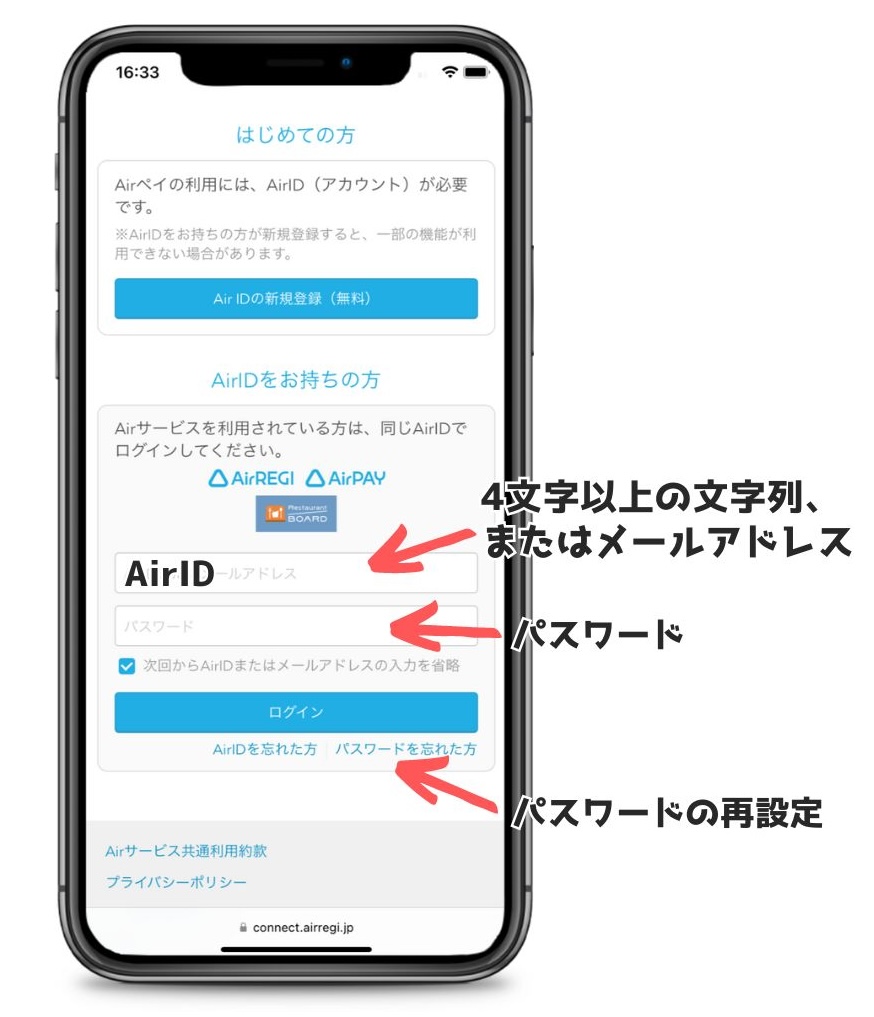
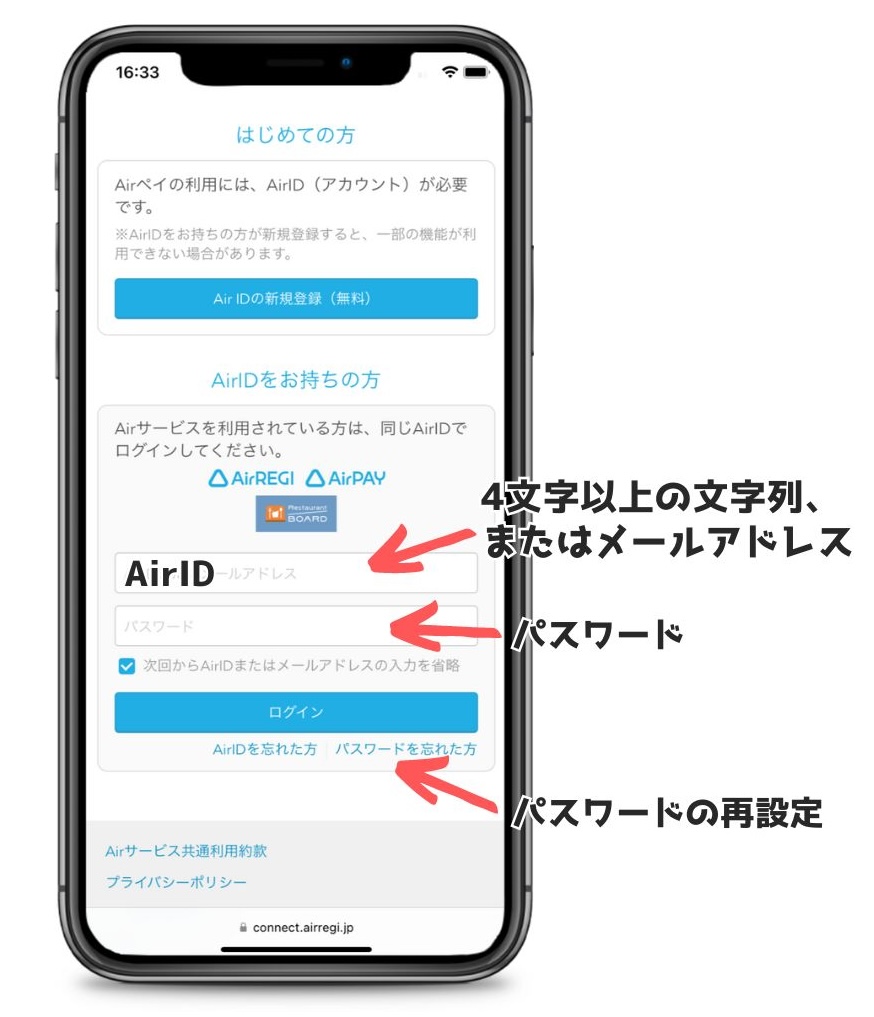



「AirID+パスワード」だけでなく「メールアドレス+パスワード」でもログインできるということです。
なので、設定したAirIDでログインできない場合、メールアドレスとパスワードでログインしてみましょう。
Airペイ(エアペイ)にログインできない原因
Airペイにログインできない原因は、大きく分けると以下の3つだと考えられます。
- Airペイアプリと管理画面に共通する原因。
- AirペイアプリにAirIDでログインできない原因。
- Airペイ管理画面にAirIDでログインできない原因。
Airペイアプリと管理画面に共通する原因
まずは、Airペイアプリと管理画面それぞれに共通している原因を解説していきます。
AirIDもしくはパスワードが間違っている
AirペイアプリやAirペイ管理画面にログインする際、アカウント(AirIDとパスワード)が違う可能性があります。



AirIDやパスワードは、半角英数字で登録していますが、大文字や小文字も認識しています。
スマートフォンやパソコンのキーボードが、変更されていないか確認してみましょう。
Caps Lockは、ローマ字が大文字で入力される設定、NumLockはアルファベットのキーが数字で入力される設定です。
通信が不安定でうまく接続できていない
iPhone、iPad、PC(パソコン)がインターネットに接続できていない可能性があります。
Airペイアプリにログインする端末、Airペイ管理画面にログインする端末がネット接続できてるか確認しましょう。
また、iPhone、iPad、PC(パソコン)がWi-Fi接続している場合、Wi-Fiルーターが原因の可能性もあります。
通信が不安定の場合は、各端末やWi-Fiルーターを再起動してみると良いですね。
AirペイアプリにAirIDでログインできない原因
AirペイアプリにAirIDでログインできない原因を解説していきます。
ログインする端末(iPhone、iPad)が違う
Airペイアプリ上で、エラーコード「S_E2004」が表示される場合、ログイン端末が以前と違います。



最初にAirペイアプリをインストールしてログインした端末ではなく、別の端末でログインする時に表示されるエラーです。
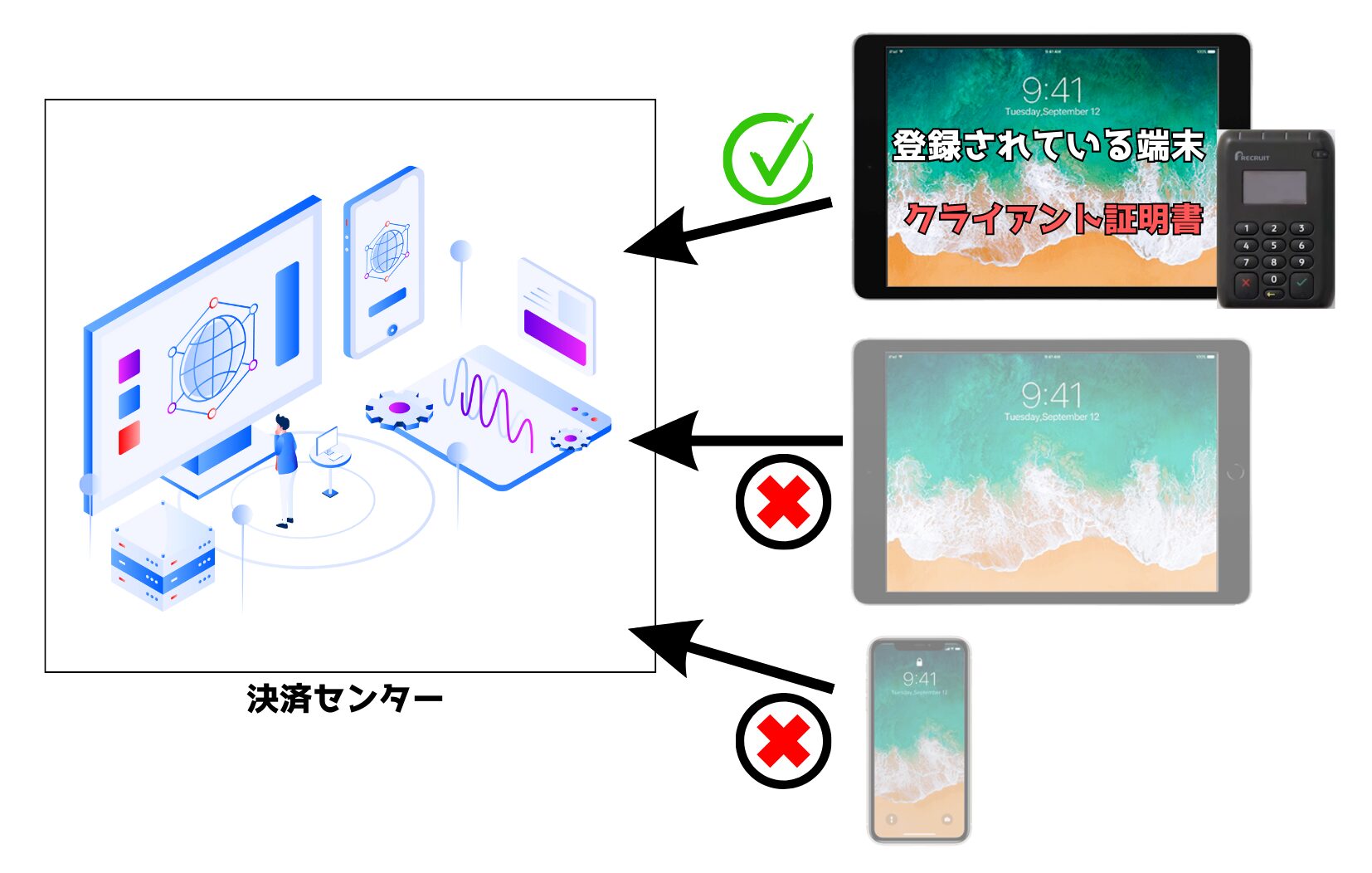
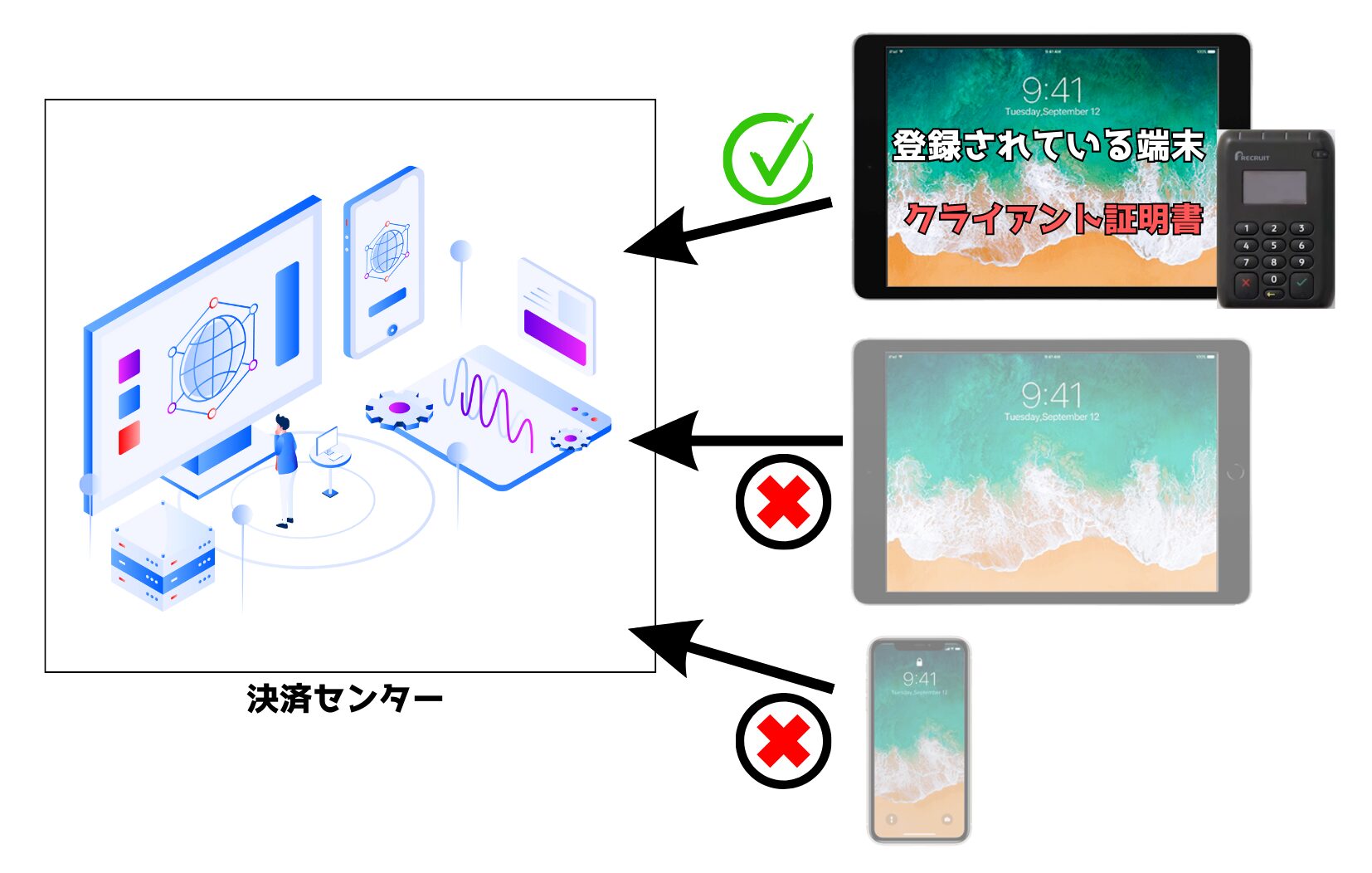
Airペイをインストールしている端末(iPhone、iPad)が、今までと違う端末に変更していないか確認しましょう。
通信できませんというエラーが表示される
Airペイアプリで「通信できません」とエラー表示される場合、通信できてない可能性があります。



モバイルデータ通信やWi-Fi接続できていない、もしくは通信が不安定でログインできていません。
お使いのiPhoneやiPad、もしくはWi-Fiルーターが、インターネットに接続できるかどうか確認しましょう。
Airペイ管理画面にAirIDでログインできない
PC(パソコン)でAirペイ管理画面にログインできない原因を解説していきます。
ログイン画面に注意文が表示される
Airペイ管理画面のログイン時に、下記のような注意文が表示される場合があります。
画面遷移時に問題が発生しました。
Airペイ公式サイト
しばらく操作がなかったため自動的にログアウトした可能性があります。
お手数ですが、再度ログインの上、お申し込みをし直してください。
こういった注意文やメッセージが表示されている場合、Airペイ管理画面のログイン画面を閉じて、もう1度アクセスしなおしてからログインしてみましょう。
ブラウザのCookie(クッキー)が無効になっている
お使いのブラウザによるCookieの設定が無効になっている可能性があります。



ブラウザとは、Chrome、Safari、Microsoft Edgeといった、Webサイトを表示・閲覧するためのソフトです。
各ブラウザの設定からCookieを有効に設定して、再度ログインしてみましょう。
Airペイ(エアペイ) QRにログインできない原因
Airペイ QRは、エアペイでログインできない原因に加えて、他に原因がある可能性があります。
ログインするアカウントが違う
Airペイ QRは、AirIDとマーチャントIDの2種類があります。
ログインするIDの違いは、以下のように申込のしかたに違いがあります。
- AirID:Airペイと同時にAirペイQRを申込んだ。
- マーチャントID:Airペイ QRだけに申込んだ。
Airペイ QRをどういう経緯で申込んだか確認し、AirIDもしくはマーチャントIDでログインしてみましょう。
アカウントロックされてしまっている
Airペイ QRのアプリや店舗管理画面のログインする際、パスワードを6回間違えてしまうと、アカウントロックされてログインできなくなってしまいます。



上記のようにメッセージが表示されて、アカウントがロックされてしまうシステムとなっています。
しばらく時間をおいてから、もう1度ログインできるか試してみましょう。
Airペイ(エアペイ)にログインできない時の対処法
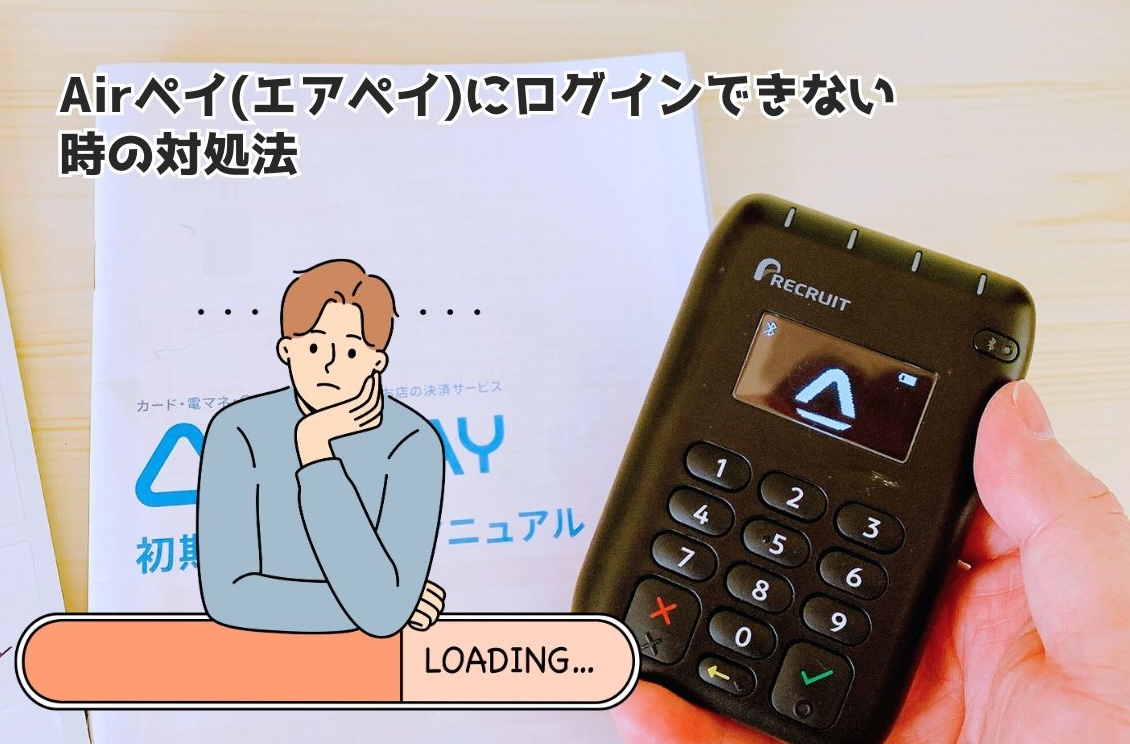
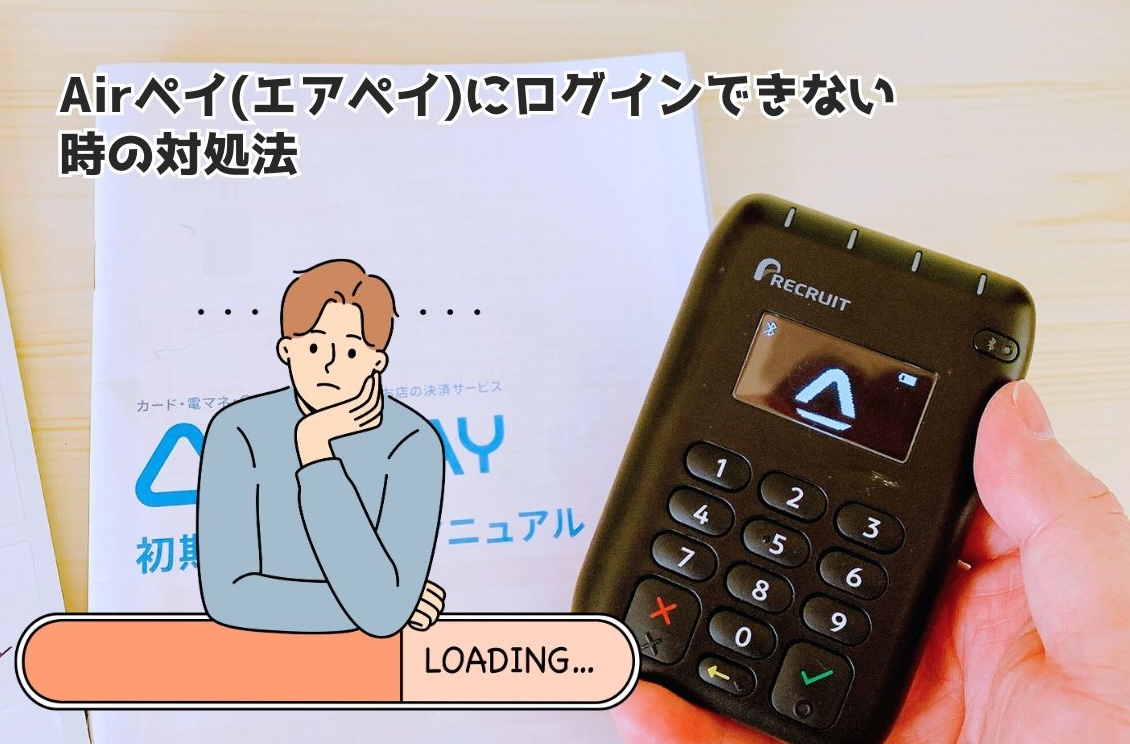
Airペイ(エアペイ)のAirIDでログインできない時の対処法を解説していきましょう。
アカウント(AirIDとパスワード)を確認する
Airペイにログインできない場合、まずアカウント(AirIDとパスワード)が間違っていないか確認します。
AirIDに関しては、最初に作成した任意のAirIDではなく、登録してあるメールアドレスを使ってみると良いですね。



メールアドレスを使うことで、AirIDが正しいことが証明できます。
Airペイアプリや管理画面にログインするのに、メールアドレスとパスワードを使ってみてログインできれば、AirIDの入力が違っていたことになります。
また、ログインできなければ「パスワード」が違っていることが分かります。
パスワードが原因の場合は、こちらから再設定するのが最も早く解決できますね。
ログイン端末が原因の場合は変更依頼する
エラーコード「S_E2004」が表示される場合、最初にログインしたiPhone(iPad)に戻せばログインできます。
ですが、今まで使っていた端末がなければ、ログインすることができません。



そういった場合、Airペイサポートセンターに端末変更依頼をする必要があります。
お問い合わせフォームに必要事項を入力して、送信して新しい端末に変更してもらいましょう。
通信障害時はネットワーク状況を確認する
通信障害やネットワークエラーによって、Airペイにログインできない場合があります。
エラーコード(A_E0012またはN_E-1009)が表示される
A_E0012またはN_E-1009、いずれかのエラーが表示される場合、端末が通信できない時に発生します。



iPhoneやiPadをモバイルデータ通信(4G、LTE、5G)で通信している場合、インターネット接続できる状態か確認してみましょう。
また、Wi-Fi接続している場合は、端末で通信できるか確認しつつ、Wi-Fiルーターが正常かどうかも確認してみると良いですね。
エラーコード(A_E0013またはA_E0014)が表示される
A_E0013またはA_E0014、いずれかのエラーが表示される場合、通信状態が悪くてログインできない時に発生します。
Airペイにログインする端末のモバイルデータ通信(4G、LTE、5G)、もしくはWi-Fiルーターの通信が不安定になっている可能性があります。
モバイルデータ通信であれば電波の良い場所に移動し、Wi-Fiルーターの場合は再起動してから再度試してみましょう。
エラーコード(PP_W0002またはN_E-1001)が表示される
PP_W0002またはN_E-1001、いずれかのエラーが表示される場合、以下のことが考えられます。
- ネットワークが通信途中で遮断されてしまった。
- サーバー側で何かしらの不具合などが生じている。



ネットワークが途中で突然中断された場合に起きる現象ですね。
ネットワークが遮断された原因の可能性がある、Wi-Fiルーターを再起動したり、モバイルデータ通信の接続状況を確認してみましょう。
アカウントロックはヘルプデスクに解除依頼する
Airペイ QRにログインする際、パスワードを6回間違えるとアカウントロックされてしまいます。
しばらく待ってから再度ログインしてみて、それでもログインできない場合はヘルプデスクにアカウントロックの解除を依頼しましょう。
アカウントロックの解除は、こちらの問い合わせフォームから依頼することができます。
Airペイ(エアペイ)にAirIDでログインできない時の問合せ方法


電話での問い合わせ先
- 電話番号:0120-39-4861
- 年中無休(9:30~23:00の受付)
電話番号をかけると音声ガイダンスが流れるので、問い合わせ内容にあった番号を選んでいきます。
Airペイ(エアペイ)の問い合わせ方法
すでにAirペイ導入済の場合は「1」、これからAirペイを導入する場合は「2」を選択します。



Airペイ導入済でログインができない状態なので、音声ガイダンス「1」を押します。
| 問い合わせ内容 | ガイダンス番号順 |
|---|---|
| Airペイ アプリ・カードリーダー のアップデートについて | 1→1 |
| 審査状況、 ご登録情報の変更、 振込口座について | 1→2 |
| Airペイ アプリ・カードリーダー の使い方や故障・トラブルについて | 1→3 |
| ご利用のiPadまたはiPhoneの切り替え、 決済の取り消しや修正、 その他のお問い合わせ | 1→4 |
| PayPay、d払い、スタンプカードなど 「Airペイ QR」について | 1→5 |
次に、Airペイアプリや管理画面にログインできないトラブルなので、音声ガイダンス「3」で問い合わせます。
Airペイアプリや管理画面にどうしてもログインできない場合は、電話によるサポートを受けた方が早く解決できるかもしれませんね。
Airペイ(エアペイ) QRの問い合わせ方法



Airペイ QRの問い合わせは、音声ガイダンス「3」を押します。
Airペイ QRにログインできない場合、利用方法や設定方法に関するお問い合わせなので、音声ガイダンス「2」を押せば問い合わせができます。
| 問い合わせ内容 | ガイダンス番号順 |
|---|---|
| QR決済サービス内容・ 審査状況に関する問合せ | 3→1 |
| AirペイQRアプリ利用方法、 設定方法に関する問い合わせ | 3→2 |
パスワードの間違いによるアカウントロックは、こちらの問合わせフォームから解除依頼ができます。
まとめ(AirペイのAirIDでログインできない原因と対処法)
Airペイ(エアペイ)アカウントAirIDとパスワードでログインできない原因と対処法を解説してきました。
- ログインできない原因はAirIDやパスワード間違いが多い。
- AirIDはメールアドレスを入力してもログインできる。
- パスワードは再設定して試してみるのが早く解決できる。
Airペイアプリにログインできない原因は、通信環境が不安定な場合にも起きる可能性があります。
また、Airペイ管理画面にログインできない原因も、Airペイと同じような原因の可能性があります。



他にも、お使いのブラウザ(Chrome、Safari、Microsoft Edgeなど)の設定が影響している可能性があります。
なので、まずはAirIDとパスワードが正しく入力されているか確認し、インターネットに接続できるかどうかネットワークを確認してみましょう。
アカウントの入力ミスやネットワークの問題でなければ、端末やWi-Fiルーターを再起動してからもう1度試してみると良いですね。
どうしても解決できない場合、サポートセンターに問い合わせれば良いので、まずは原因を見つけましょう。

